眨眼相机 Wi-Fi 问题 – 快速修复
已发表: 2023-09-26您在将 Blink 相机连接到 Wi-Fi 时遇到问题吗? Blink 相机 Wi-Fi 连接是否在连接后断开?
Blink 相机 Wi-Fi 连接的这些问题和许多其他问题可以通过一些简单的修复来解决。
我们将向您展示如何对 Blink 相机 Wi-Fi 进行故障排除,以便您恢复在线状态。
Blink 相机 Wi-Fi 连接的快速修复
根据您拥有的 Blink 相机,故障排除过程略有不同。
这是因为 Blink Mini 可以直接连接到 Wi-Fi 信号,而其他 Blink 相机则连接到同步模块来访问互联网。
以下列出了 Blink 相机 Wi-Fi 问题的可能原因和修复方法。
重新启动同步模块或闪烁相机

重新启动设备是您应该尝试的第一个故障排除步骤之一,这是有充分理由的。 它可以清除可能影响 Blink 相机 Wi-Fi 信号的垃圾数据或不正确的设置。
只需将它们从电源插头上拔下,几分钟后重新插入即可。
如果您的 Blink 相机有内置电池,您需要将电池取出几分钟,然后再插入电池并将相机放回安装座上。
Wi-Fi 密码不正确
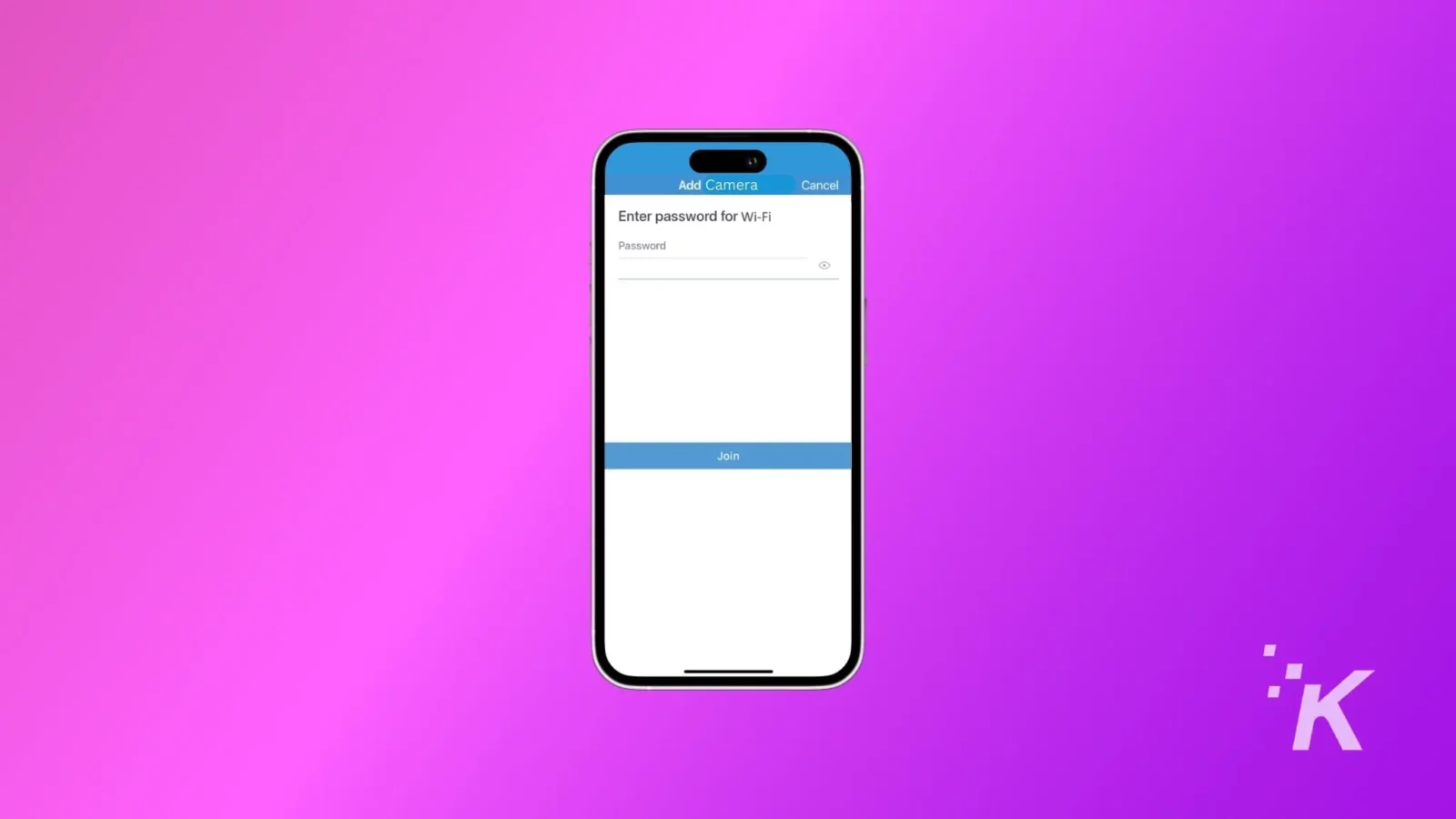
您很可能在将 Blink 相机连接到 Wi-Fi 时输入了错误的 Wi-Fi 密码。 或者您最近可能更改了家庭网络的密码,但忘记更新 Blink 相机的密码。
您可以从 Blink Home Monitor 应用程序检查已连接的 Wi-Fi 网络,然后从手机的 Wi-Fi 设置中验证密码。
Wi-Fi 信号强度
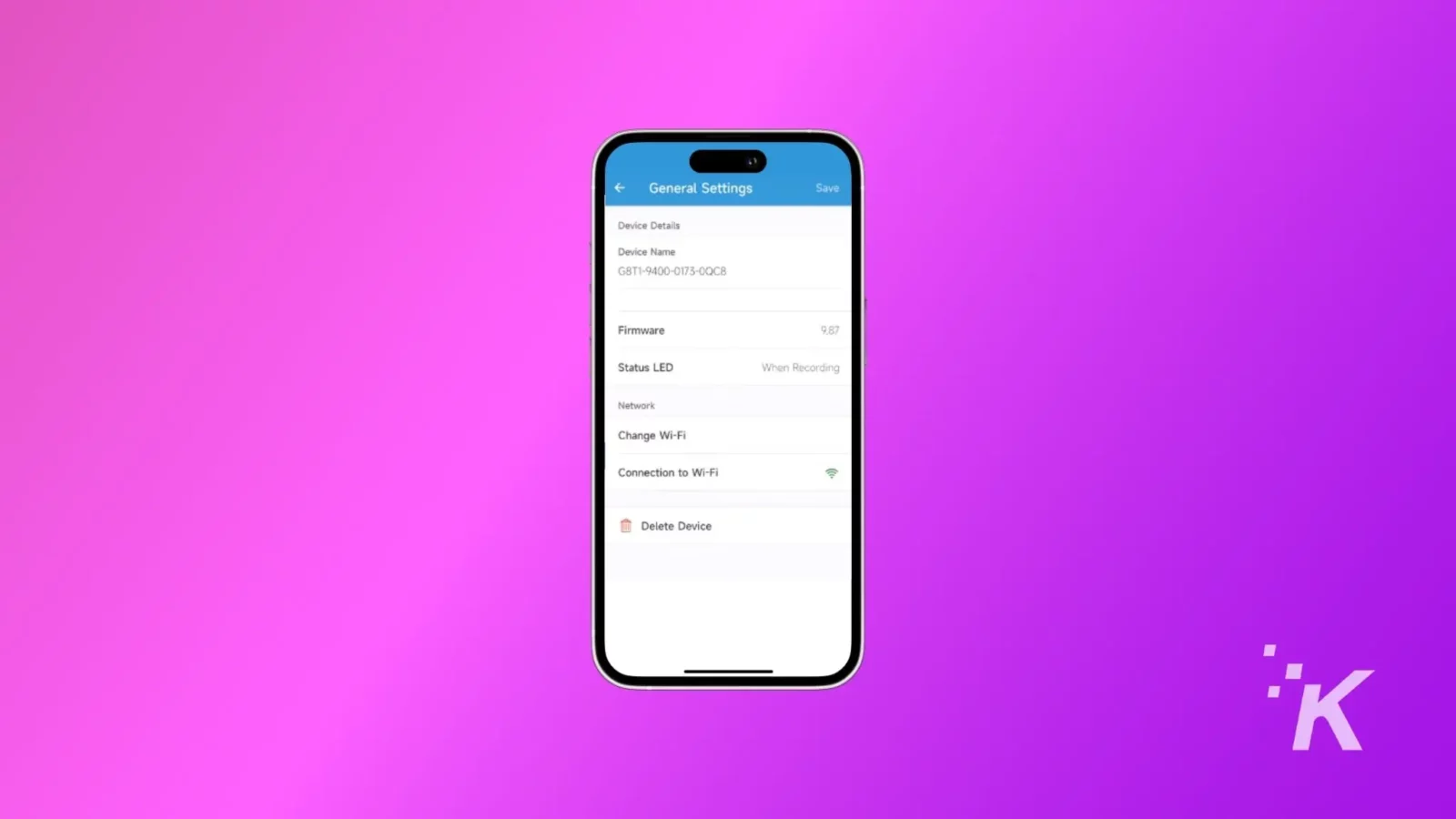
如果您的互联网路由器距离 Blink 摄像头或同步模块太远,这也可能是导致连接问题的原因。
您可以通过打开Blink App > 设备设置 > 常规设置 > 连接 Wi-Fi 来确认信号强度。
如果确实如此,请尝试将路由器或摄像头移得彼此更近,以获得良好的信号强度。 您还可以考虑投资 Wi-Fi 扩展器或网状路由器系统来改善信号。

eero 的新型三频网状路由器 Max 7 具有最新的 Wi-Fi 7 连接、两个 10 GB 以太网端口和多 GB 回程速度。
2.4GHz Wi-Fi 频段问题
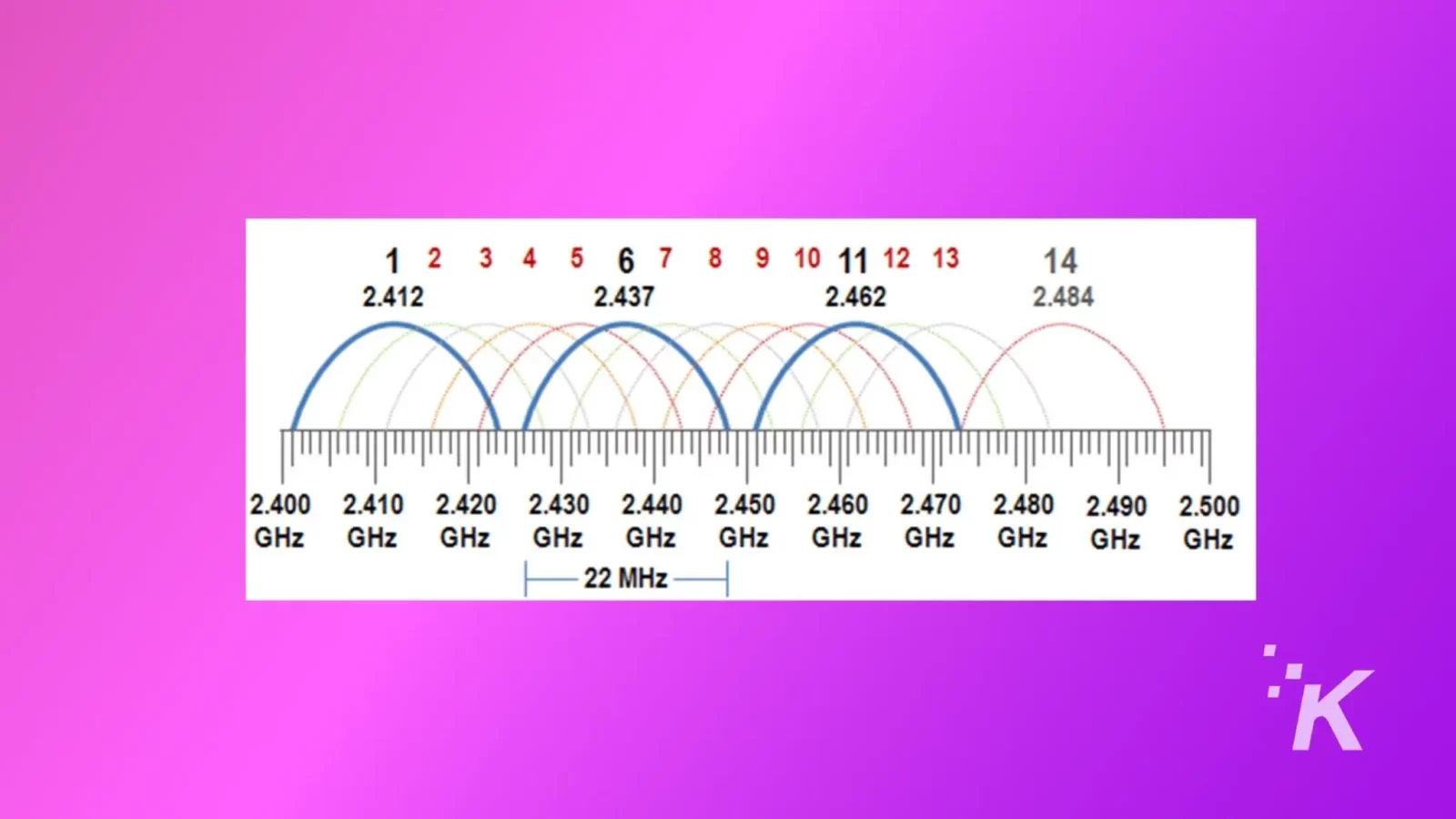
Blink 摄像头和 Sync 模块系统仅支持 2.4 GHz Wi-Fi 频率。 如果您的路由器在双频频率下运行,并且您尝试将其连接到更快的 5 GHz 频段,则它将无法工作。
您可以通过路由器配置页面启用 2.4 GHz 频率。
过时的固件或应用程序
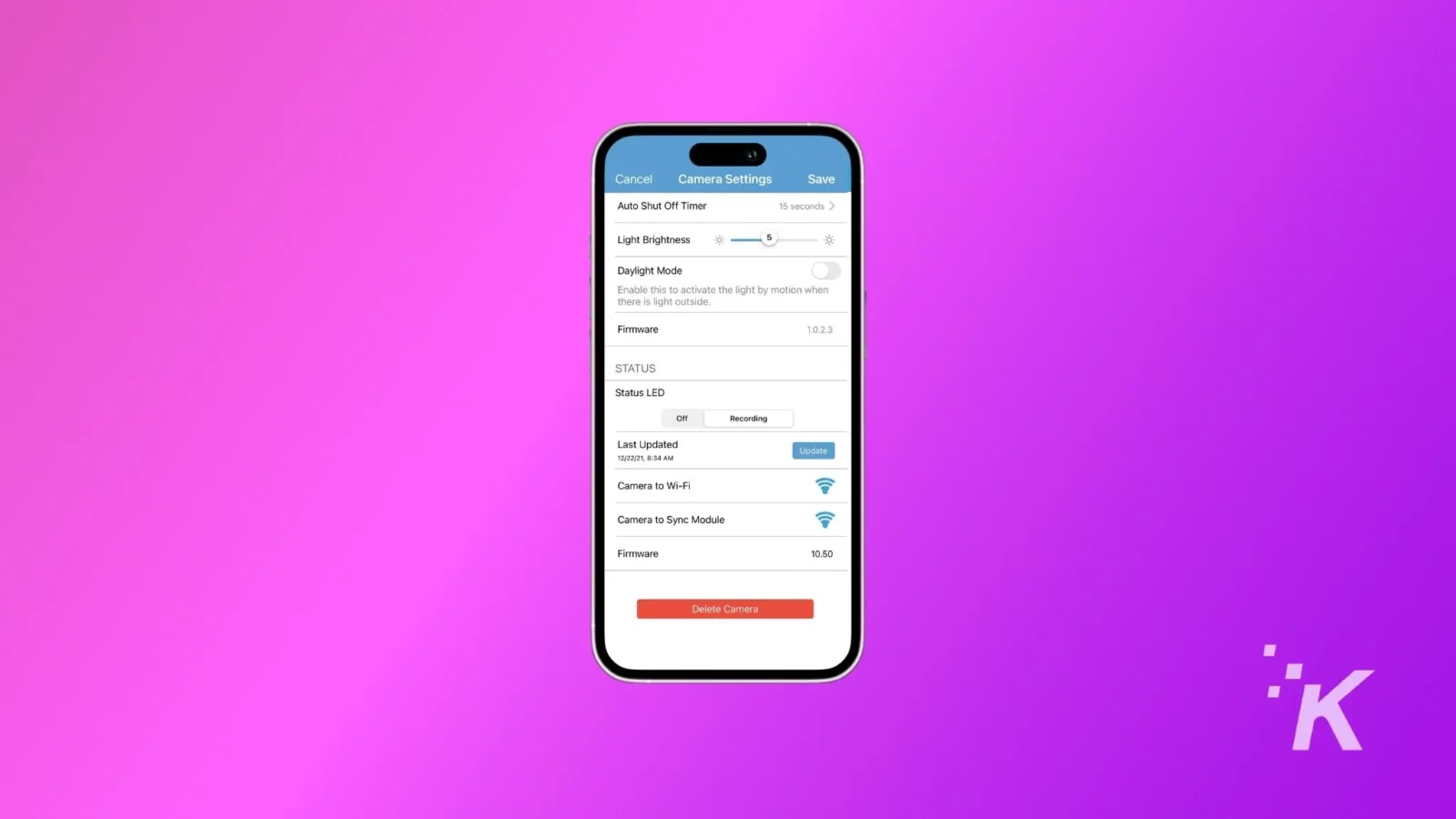
过时的固件也可能是罪魁祸首。 如果您发现连接问题,请检查智能手机上安装的 Blink Home Monitor 应用程序的更新。
这会将软件更新到最新版本,并且应用程序将下载并安装任何等待的固件更新。
网络干扰

您家中的无线设备可能会干扰 Wi-Fi 信号。 典型的嫌疑对象是屏蔽不良的微波炉、无线电婴儿监视器和无绳电话。
尝试拔掉这些设备的插头,然后查看 Blink 相机 Wi-Fi 信号是否恢复在线。 如果是这样,您就知道罪魁祸首是什么,并且可以找到解决问题的方法。
硬件故障

路由器、同步模块或 Blink 相机可能会出现硬件故障。
将任何其他设备连接到 Wi-Fi,以确认是否是路由器的问题。 如果其他设备连接成功,则可能是 Blink 摄像头或同步模块出现问题。
我们建议联系 Blink 支持人员寻求帮助。
重置眨眼相机

如果您已执行上述所有故障排除提示,但 Blink 相机 Wi-Fi 仍然失败,您可以尝试最后一件事。
尝试将 Blink 相机或同步模块重置为出厂默认设置。 现在错误的设置已经消失,将相机添加回 Blink 系统,看看问题是否消失。
如果您仍然无法连接 Wi-Fi
如果执行上述所有修复后,您的 Blink 摄像头仍未连接到 Wi-Fi,则您可以尝试的自助故障排除步骤已结束。
在这种情况下,我们强烈建议您联系 Blink 支持部门寻求帮助。
对此有什么想法吗? 将讨论转移到我们的 Twitter 或 Facebook。
编辑推荐:
- 如何让你的WiFi信号更可靠
- 如何将 Blink 摄像头连接到 Alexa?
- 如何将Blink相机连接到Wi-Fi?
- 如何更换 Blink 相机电池?
在 Flipboard、Google 新闻或 Apple 新闻上关注我们



